تشغيل أقراص DVD/Blu-ray وملفات ISO وملفات الفيديو فائقة الدقة بجودة عالية.
أفضل بدائل VLC Media Player لجميع الأجهزة
يُعتبر VLC Media Player من أفضل مشغلات الوسائط على نطاق واسع نظرًا لتعدد استخداماته. ومع ذلك، قد لا يكون الخيار الأسهل استخدامًا للمبتدئين. إذا كنت تبحث عن بدائل لـ VLC Media Player، فأنت في المكان المناسب. تُقدم هذه المقالة ثمانية من أفضل بدائل VLC، مع تسليط الضوء على ميزاتها الرئيسية ومقارنتها بـ VLC. تابع القراءة لمعرفة المزيد.
قائمة الدليل
أفضل بدائل مشغل الوسائط VLC بجودة عالية PotPlayer - مشغل بديل خفيف الوزن لبرنامج VLC 5KPlayer – بديل VLC قابل للتنزيل لمشاهدة مقاطع الفيديو عبر الإنترنت Plex Media Player - مشغل بديل مجاني متعدد المنصات لـ VLC MPV - مشغل بديل لبرنامج VLC لعرض الفيديو عالي الجودة MPC-HC - مشغل بديل لبرنامج VLC متوافق مع جميع الأجهزة SMPlayer - يدعم تشغيل YouTube مباشرةً كبديل لـ VLC GOM Player - بديل مفتوح المصدر لبرنامج VLC مع جهاز تحكم عن بُعد الأسئلة الشائعة حول VLC Media Player| نظام التشغيل | تحسين الفيديو | الترجمة | قرص الشعاع الازرق | تشغيل الفيديو بنطاق 360 درجة | |
| مشغل الوسائط في إل سي | ويندوز، ماك | × | √ | غير المحمية فقط | √ |
| 4Easysoft مشغل بلو راي | ويندوز، ماك | √ | √ | √ | √ |
| لاعب وعاء | شبابيك | × | √ | √ | √ |
| 5KPlayer | ويندوز، ماك | × | √ | √ | √ |
| بلكس ميديا بلاير | ويندوز، ماك | × | √ | × | × |
| MPV | ويندوز، ماك، لينكس، أندرويد، بي إس دي | √ | √ | × | √ |
| MPC-HC | شبابيك | × | √ | غير المحمية فقط | × |
| com.SMPlayer | ويندوز، لينكس | √ | √ | √ | √ |
| مشغل جوم | شبابيك | √ | √ | × | √ |
أفضل بدائل مشغل الوسائط VLC بجودة عالية
4Easysoft مشغل بلو راي يحتل هذا البرنامج المرتبة الأولى بين جميع بدائل VLC الثمانية، ويدعم أكثر من 600 صيغة وسائط. يُمكنك هذا البرنامج تقريبًا فتح أي صيغة صوت/فيديو تستوردها، ولن تحتاج بعد الآن إلى تحويل الملفات غير الشائعة إلى ملفات شائعة مثل WAV إلى MP4؛ اسحبها للتشغيل. كما يُنظّم البرنامج البرامج التلفزيونية والأفلام والمسلسلات في قوائم تشغيل لعرضها فورًا. يُضفي مزيدًا من التفاصيل والواقعية على فيديوهات Blu-ray و4K مع صوت عالي الدقة بتقنية Dolby Digital Surround وDTS وقنوات 5.1. بالإضافة إلى ذلك، يُمكنك ضبط مستوى الصوت وتغيير المسارات وأجهزة الصوت والقنوات لتجربة سمعية وبصرية أفضل!

قم بتنظيم مسار الفيديو/الصوت الخاص بك بطريقة لائقة، وقدم جودة فيديو وصوت بدون فقدان أثناء اللعب.
قم بتمكين تسريع الأجهزة لتسريع فتح الملفات وتشغيل مقاطع الفيديو دون مخازن مؤقتة أو تأخيرات.
أنشئ قائمة تشغيل شخصية للاستمتاع بأوضاع التشغيل المتعددة وحفظ آخر عملية مشاهدة.
قم بتشغيل جميع ملفات الفيديو بأي تنسيق، بما في ذلك MP4 وMOV وMKV وAVI وما إلى ذلك بسلاسة باستخدام تقنية الذكاء الاصطناعي.
100% آمن
100% آمن
كيفية استخدام أفضل بديل لمشغل الوسائط VLC
الخطوة 1نزّل المشغل وثبّته مجانًا على جهاز الكمبيوتر. ثم شغّله وسترى زرين: "فتح ملف" و"فتح قرص". يمكنك تشغيل أفلام 4K، وفيديوهات HD/SD بصيغة MP4، وغيرها.

الخطوة 2انقر على زر "فتح ملف" لتشغيل فيديو/فيلم مُخزّن على جهاز الكمبيوتر. في النافذة المنبثقة، ابحث عن الملف الذي تُريد تشغيله وانقر عليه. بعد ذلك، يمكنك النقر على زر "فتح" لتأكيد اختيارك ومشاهدة الفيديوهات عبر هذا البرنامج البديل لمشغل الوسائط VLC.

الخطوه 3سيبدأ تشغيل الفيديو/الفيلم بعد ذلك. يمكنك التحكم في سرعة تشغيل الفيديو، والتقديم أو التأخير، والتقاط صورة، وضبط مستوى الصوت من خلال لوحة "التحكم بالفيديو" ضمن واجهة تشغيل الفيديو.

PotPlayer - مشغل بديل خفيف الوزن لبرنامج VLC
PotPlayer هو لاعب خفيف الوزن لأجهزة الكمبيوتر المحمولةيوفر خيارات قابلة للتخصيص، وهو متاح فقط على نظام ويندوز. يُعد هذا البديل لمشغل الوسائط VLC من أفضل مشغلات الوسائط المتوفرة في السوق. ستجد فيه مرونة ووظائف رائعة. يبدأ التشغيل بسرعة، وأداءه أفضل من VLC.
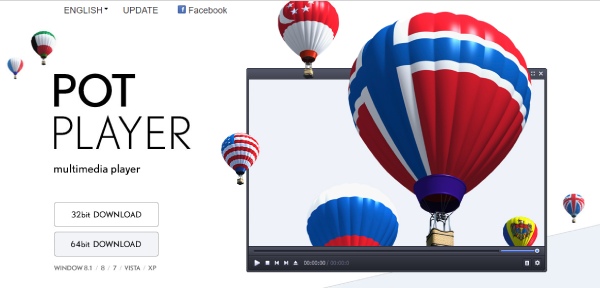
- الايجابيات
- التحكم الدقيق في تشغيل الفيديو ودعم الإشارات المرجعية.
- يدعم تنسيقات الترجمة المتعددة.
- دعم الفيديو ثلاثي الأبعاد و 360 درجة.
- سلبيات
- قد يحتوي على محتوى إعلاني أو ترويجي.
- الكثير من الميزات والخيارات المرهقة.
- لا يدعم تشغيل Blu-ray.
5KPlayer – بديل VLC قابل للتنزيل لمشاهدة مقاطع الفيديو عبر الإنترنت
5KPlayer هو بديل مجاني لبرنامج VLC مع تشغيل ملفات الوسائط المتعددة، وتنزيلات سريعة للفيديو، وبث AirPlay، وما إلى ذلك. يوفر هذا المشغل القوي أيضًا واجهة مستخدم سهلة الاستخدام ويشغل مقاطع الفيديو عالية الدقة دون أي مشاكل، مثل SD وHD و1080p، ومقاطع فيديو 4Kبالإضافة إلى مشاهدة الأفلام أو مقاطع الفيديو، يمكنك أيضًا فتح ملفات DVD والاستماع إلى البرامج الإذاعية باستخدام البديل VLC.
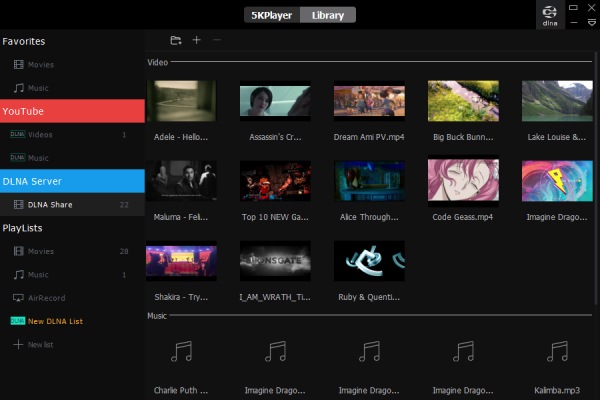
- الايجابيات
- يمكنك إرسال مقاطع فيديو iPhone إلى جهاز الكمبيوتر.
- تحرير مخصص مثل الترجمة والإعدادات المرئية والمزيد.
- يمكنك الاستماع إلى البرامج الإذاعية
- سلبيات
- التشغيل المستمر في الخلفية يستهلك المزيد من الذاكرة.
- الواجهة تحتوي على المزيد من الإعلانات.
- إلغاء التثبيت أمر صعب.
Plex Media Player - مشغل بديل مجاني متعدد المنصات لـ VLC
بلكس ميديا بلاير بدأ كموقع بث مباشر مجاني، ثم تطور لاحقًا إلى Plex Media Player، وهو برنامج مجاني يعمل على جميع المنصات، بما في ذلك الهواتف وأجهزة الكمبيوتر والتلفزيونات. يمكنك مشاركة مقاطع الفيديو أو الأفلام التي تشاهدها عبر هذا البديل لـ VLC وبثها مجانًا دون عناء. مع أكثر من 250 قناة بث مباشر متاحة باستمرار، يُعد هذا البديل لـ VLC مشغلك الموثوق لجميع الأنظمة.
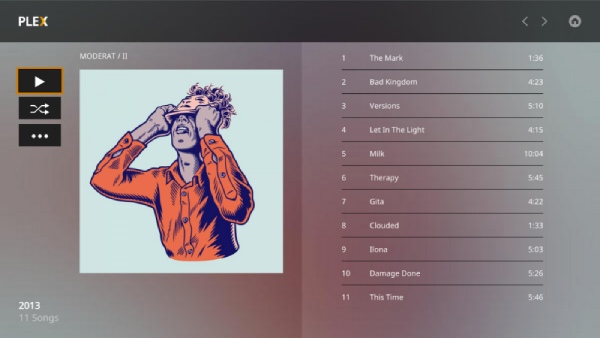
- الايجابيات
- توفير جهاز تسجيل فيديو رقمي مباشر وتلفزيون.
- التعامل مع أي وسائط تقريبًا تلقيها عليه.
- يدعم جميع ميزات المسرح المنزلي المتطورة.
- سلبيات
- هناك الكثير من الإعلانات.
- لا توجد واجهة رسمية
MPV - مشغل بديل لبرنامج VLC لعرض الفيديو عالي الجودة
MPV مشغل فيديو مجاني ومفتوح المصدر، متوفر على نظامي ويندوز وماك. يعتبره بعض مستخدمي لينكس البديل الأمثل لمشغل الوسائط VLC. علاوة على ذلك، يعتمد MPV على MPlayer وmplayer2، ولكنه يتميز بخيارات سطر أوامر مُحسّنة ومبسطة. يتيح لك هذا المشغل البديل لـ VLC استخدامه كمكتبة أفلام، ويسهل دمجه في تطبيقات أخرى.
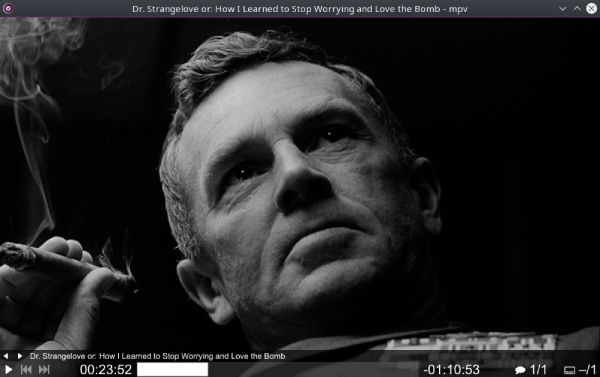
- الايجابيات
- خيارات جودة الصورة الاحترافية مثل إدارة الألوان وتظليل البكسل
- دعم عمليات المحطة والأوامر، بالإضافة إلى كتابة البرامج النصية
- سلبيات
- قد تكون خيارات الأوامر والإعدادات المتقدمة الأخرى صعبة بالنسبة للمبتدئين.
MPC-HC - مشغل بديل لبرنامج VLC متوافق مع جميع الأجهزة
MPC-HC مشغل وسائط متقدم على نظام ويندوز، يوفر جميع الوظائف التي يحتاجها معظم المستخدمين، ويحتوي على أحدث فلاتر LAV. بفضل تنوع الإضافات والإضافات، أصبح هذا المشغل بديلاً عالي الجودة لبرنامج VLC. بالإضافة إلى ذلك، مقارنةً بمشغل الوسائط VLC، ستحصل على تجربة مشاهدة أكثر استقرارًا عند تخطي شريط التقدم في MPC-HC.
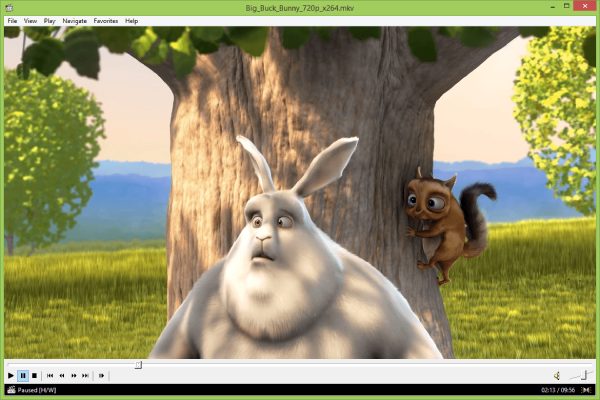
- الايجابيات
- معاينة مقاطع الفيديو على شريط البحث.
- دعم برامج الترميز الجديدة مثل AOMedia AV1.
- يدعم العديد من تنسيقات الفيديو الشائعة، مثل Real Video وAVI.
- سلبيات
- لا توجد ميزات من نوع تحرير الفيديو.
- يوجد عدد أقل من الميزات الأخرى بخلاف التشغيل.
SMPlayer - يدعم تشغيل YouTube مباشرةً كبديل لـ VLC
com.SMPlayer مشغل وسائط مجاني آخر مزود بترميز مدمج ويدعم يوتيوب. كبديل لبرنامج VLC، يختلف عنه في جانب واحد، إذ يوفر إمكانية فريدة لاستئناف التشغيل من آخر موضع متقطع لأي ملف. بالإضافة إلى تشغيل جميع صيغ الصوت والفيديو، يدعم هذا البديل لـ VLC أيضًا Chromecast ويتيح لك بث محتوى التلفزيون على جهاز الكمبيوتر. كما يتميز بميزات متقدمة مثل التكامل مع يوتيوب، والتحكم في سرعة التشغيل، وواجهات قابلة للتخصيص.
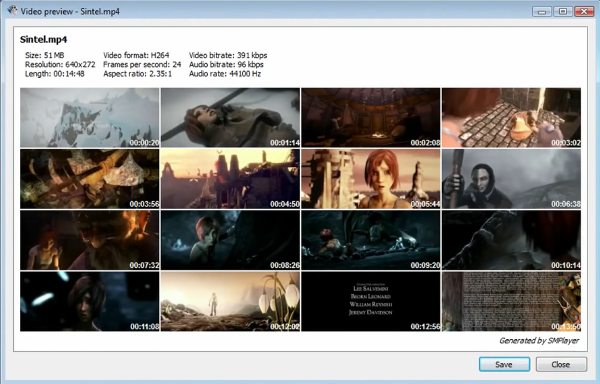
- الايجابيات
- إنشاء الصور المصغرة في ثوان.
- تصفح مقاطع الفيديو والبحث عنها وتشغيلها على YouTube.
- توجد مرشحات متقدمة للفيديو والصوت
- سلبيات
- قد تكون واجهة المستخدم قديمة بعض الشيء.
- ميزات التشغيل المتقدمة مثل دقة معدل الإطارات محدودة.
GOM Player - بديل مفتوح المصدر لبرنامج VLC مع جهاز تحكم عن بُعد
مشغل جوم هو مشغل وسائط بديل مفتوح المصدر لـ VLC، يدعم تشغيل جميع ملفات الوسائط، وحتى في حال وجود تنسيق وسائط غير معروف، سيجد برنامج فك التشفير المناسب ويفتحه لك. يتيح لك استخدام هذا المشغل البديل الممتاز لـ VLC الوصول إلى أكبر قاعدة بيانات للترجمات في العالم، أي بمجرد بدء تشغيل فيلم أجنبي، سيبحث GOM Player تلقائيًا عن ترجمة مناسبة ويطبقها لك.
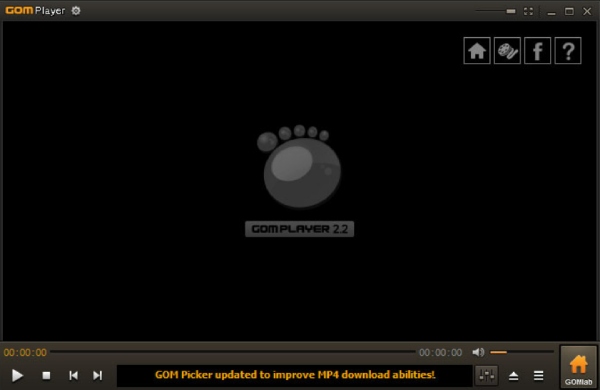
- الايجابيات
- تحكم في الفيديو الخاص بك عن بعد من خلال الهاتف.
- يدعم العديد من تنسيقات الفيديو VR و360 درجة.
- سلبيات
- النسخة المجانية تحتوي على إعلانات.
- قد يلزم تثبيت البرامج المجمعة لاستخدامه.
الأسئلة الشائعة حول VLC Media Player
-
كيفية إضافة الترجمة إلى VLC Media Player؟
أولاً، افتح الفيديو باستخدام برنامج VLC. ثم انقر على "الترجمات" أعلى واجهة العرض، ثم انقر على "إضافة ملف ترجمة". بعد ذلك، يمكنك اختيار ملف ترجمة من جهاز الكمبيوتر والنقر على "فتح" لتطبيقه.
-
هل يمكنني تنزيل VLC Player على Linux؟
نعم يمكنك ذلك. مشغل دي في دي في إل سي متوفر لأنظمة تشغيل متنوعة، بما فيها لينكس. يدعم هذا المشغل أيضًا منصات جوال أخرى مثل أندرويد، وiOS، وiPadOS.
-
كيف يمكنني تشغيل ملفات ISO عبر مشغل VLC؟
انقر ببساطة على "الوسائط" أعلاه بعد تشغيل المشغل على جهاز الكمبيوتر. ثم انقر على "فتح مجلد" لاختيار ملف ISO لتشغيله. بعد تأكيد اختيارك، سيبدأ التشغيل تلقائيًا. بالإضافة إلى ذلك، إذا كان لديك محرك أقراص DVD، يمكنك أيضًا مشاهدة محتوى أقراص DVD.
خاتمة
باختصار، اطلعت على ثمانية بدائل لبرنامج VLC Media Player في هذه المقالة وميزاتها الرئيسية. الآن، لديك خيارات أكثر لتشغيل الفيديو أو الأفلام بخلاف VLC. إذا كنت ترغب في مشغل مستقر مزود بالعديد من الميزات المتقدمة والمفيدة مثل VLC، ولكن بدون واجهة مستخدم معقدة، فإن 4Easysoft مشغل بلو راي يُنصح به بشدة. سارع بتجربته واكتشف قوته!
100% آمن
100% آمن


